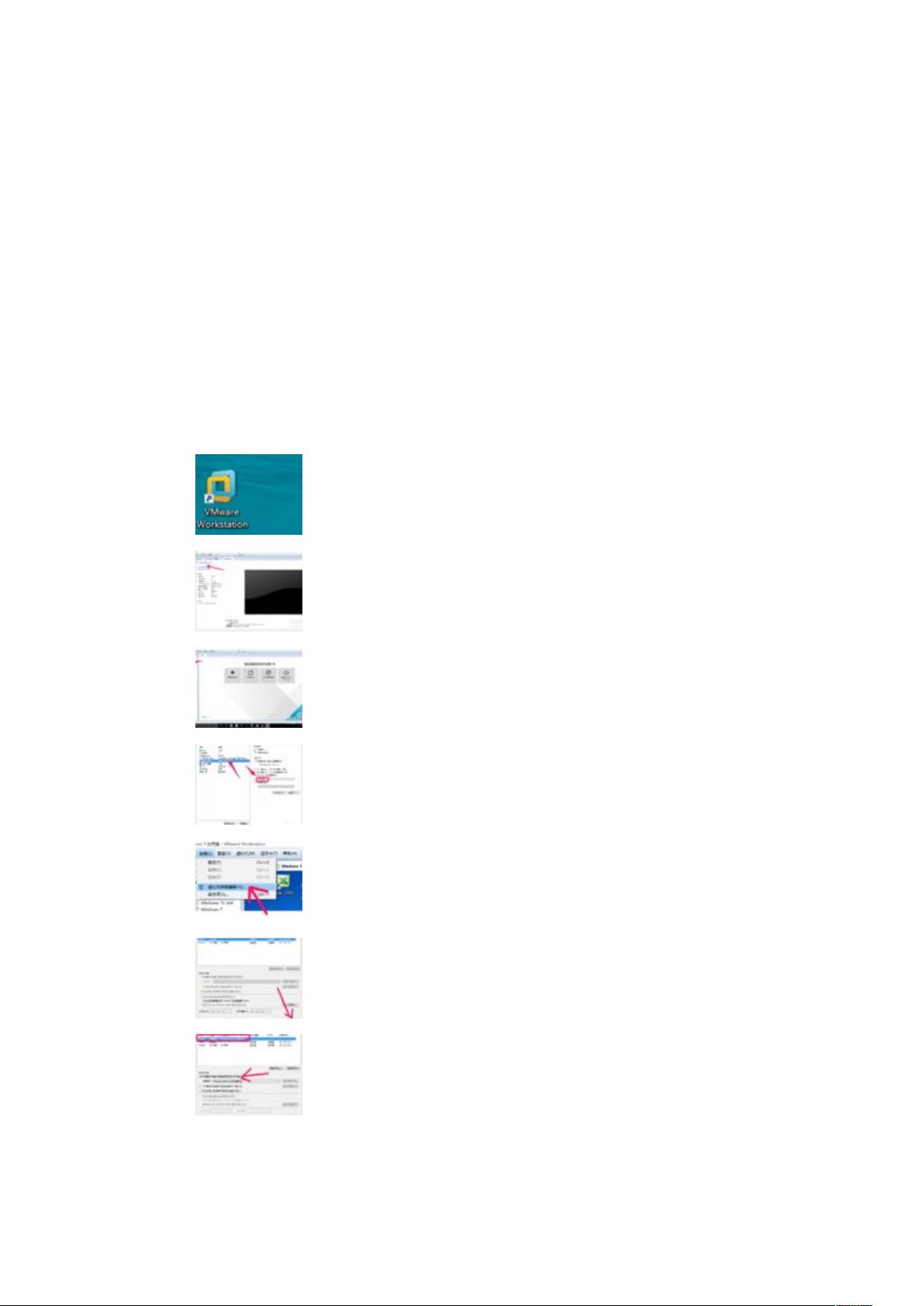VMware11虚拟机与主机双向通信设置教程
需积分: 9 170 浏览量
更新于2024-09-07
收藏 578KB DOCX 举报
虚拟机和主机之间的通讯是云计算和虚拟化环境中常见的需求,特别是在需要进行跨平台开发、测试或者进行网络安全实验时。本文主要讲述了如何在VMware Workstation 11环境下解决Windows虚拟机与主机之间无法实现双向通信的问题。通过NAT模式虽然可以方便地让虚拟机访问互联网,但在某些特定场景下,比如需要本地调试代码或进行深度集成测试时,直接的主机-虚拟机通信至关重要。
首先,用户需要打开VMware Workstation 11,通常通过双击桌面上的快捷方式来启动。在主界面上,选择并启动所需的虚拟机,例如一个运行Windows 7的操作系统。接着,进入虚拟机的设置过程,选择“虚拟机”菜单中的“设置”,切换至“硬件”选项卡,找到“网络适配器”部分。此时,应当选择“自定义(U):特定虚拟网络”,并将连接设置为VMnet0,避免使用桥接模式,因为它可能导致网络连接不稳定或冲突。
接下来,点击“编辑”并进入虚拟网络编辑器。在这里,用户需要更改网络连接设置,选择“桥接模式”,这样虚拟机将直接连接到主机的物理网络接口,使得它们可以共享相同的网络资源。确认选择正确的物理网卡,如你当前的上网设备,然后点击“确定”。
完成上述步骤后,虚拟机已经转变为拥有独立网络接口的主机,可以实现与主机的双向通信。这样,无论是调试程序还是与其他局域网内的服务器进行交互,都能顺利进行。需要注意的是,这个过程可能涉及到权限管理,确保有足够的权限进行管理员级别的操作。
总结起来,本文介绍了VMware 11环境下调整虚拟机网络配置以实现主机和虚拟机间的双向通信的方法,这对于IT专业人员在处理虚拟化环境下的通信问题具有实用价值。通过这种方式,虚拟机不仅能作为独立的计算单元,还能作为网络中的一个节点,提高工作效率和灵活性。
2023-05-19 上传
2011-09-28 上传
2022-05-16 上传
2014-03-13 上传
2021-09-18 上传
weixin_42573410
- 粉丝: 0
- 资源: 2
最新资源
- 前端协作项目:发布猜图游戏功能与待修复事项
- Spring框架REST服务开发实践指南
- ALU课设实现基础与高级运算功能
- 深入了解STK:C++音频信号处理综合工具套件
- 华中科技大学电信学院软件无线电实验资料汇总
- CGSN数据解析与集成验证工具集:Python和Shell脚本
- Java实现的远程视频会议系统开发教程
- Change-OEM: 用Java修改Windows OEM信息与Logo
- cmnd:文本到远程API的桥接平台开发
- 解决BIOS刷写错误28:PRR.exe的应用与效果
- 深度学习对抗攻击库:adversarial_robustness_toolbox 1.10.0
- Win7系统CP2102驱动下载与安装指南
- 深入理解Java中的函数式编程技巧
- GY-906 MLX90614ESF传感器模块温度采集应用资料
- Adversarial Robustness Toolbox 1.15.1 工具包安装教程
- GNU Radio的供应商中立SDR开发包:gr-sdr介绍